Il est possible d’activer l’option des taux de taxe automatiques si votre boutique est située aux États-Unis ou au Canada. Lightspeed eCom générera automatiquement les taxes appropriées en fonction de l’adresse d’expédition de chaque client.
IMPORTANT :
- Cliquez ici si votre boutique est située en Europe ou en Australie.
- L’utilisation simultanée des taxes manuelles et automatiques n’est pas conseillée.
- Il est conseillé de communiquer avec vos autorités locales pour confirmer que vous prélevez les taxes appropriées.
Introduction
Pour configurer correctement vos taxes de vente, il est conseillé de réviser certaines notions liées à la taxation aux États-Unis. Lightspeed eCom se réfère au code postal américain pour déterminer le territoire, le comté, la ville ou l’État dans lequel se trouve le client et pour prélever les taux de taxe appropriés.
Nexus
Aux États-Unis, le prélèvement des taxes est basé sur le système nexus, c’est-à-dire l’endroit où votre entreprise possède une présence physique suffisante. La définition de ce qu’est une présence physique suffisante varie d’un État à l’autre. Par exemple, certains États considèrent que la présence de publicités sur leur territoire constitue une présence physique. Dans Lightspeed eCom, il est conseillé de créer des taux de taxe pour chaque État dans lequel votre entreprise possède le système « nexus ». Pour bien comprendre les exigences fiscales qui vous concernent, il est conseillé de communiquer avec l’Administration de votre État ou avec un conseiller fiscal.
Destination ou Origine
Lorsque vient le temps de calculer les taxes applicables aux achats effectués à l’extérieur de comtés, de villes et de territoires, les États ont recours à trois modèles :
- Destination - Utilisé par la majorité des États, le calcul des taxes est basé sur la destination de la commande.
Par exemple :
Si un marchand établi à New York vend un produit à un client vivant à Syracuse, Lightspeed eCom prélèvera les taxes en vigueur à Syracuse. - Origine - Utilisé par une minorité d’États, le calcul des taxes est basé sur l’emplacement de la boutique.
Par exemple :
Si un marchand établi à Philadelphie vend un produit à un client vivant à Pittsburgh, Lightspeed eCom prélèvera les taxes en vigueur à Philadelphie. - Origine hybride - Si votre boutique eCom est basée en Californie, il est possible d’activer le paramètre de la taxe de vente d’origine hybride. Ainsi, les taxes de l’État sont appliquées à toutes les commandes effectuées en Californie et les taxes territoriales sont uniquement appliquées aux commandes effectuées au sein du même territoire que votre boutique. Désactivez ce paramètre pour utiliser le modèle de calcul des taxes basé sur la destination.
Par exemple :
Si un marchand établi à Los Angeles vend un produit à un client vivant à San Francisco, Lightspeed eCom prélèvera uniquement les taxes d’État en vigueur en Californie. Si la même commande est effectuée par le voisin de la boutique à Los Angeles, les taxes d’État ainsi que les taxes territoriales seront prélevées.
Le système « nexus » dans plusieurs États
Si votre boutique s’est vue attribuer le système « nexus » dans plus d’un État, le modèle « Destination » sera toujours utilisé pour calculer les taxes à prélever sur les commandes effectuées à l’extérieur d’un État.
Par exemple :
Un marchand s’est vu attribuer le système « nexus » dans les États de New York et de Pennsylvanie. Un client vivant à New York effectue une commande dans une boutique située à Philadelphie. Lightspeed eCom prélèvera les taxes en vigueur dans la ville de New York.
Configuration des taxes de vente
- À partir de votre arrière-boutique eCom, cliquez sur Paramètres > Taxes.
- Dans la section PARAMÈTRES DE TAXES, l’option Tous les prix excluent les taxes devrait être activée.
- Pour que les taxes s’affichent dans votre panier et lors du passage à la caisse, activez les options Afficher les taxes dans le panier et Afficher les taxes à la caisse.
- Veillez à ce que l’option Le taux d’imposition pour les nouveaux produits devrait être soit réglée à Calculez les taxes automatiquement.
- Dans la section TAUX DE TAXE AUTOMATIQUES, cliquez sur Modifier le choix de pays pour sélectionner un pays.
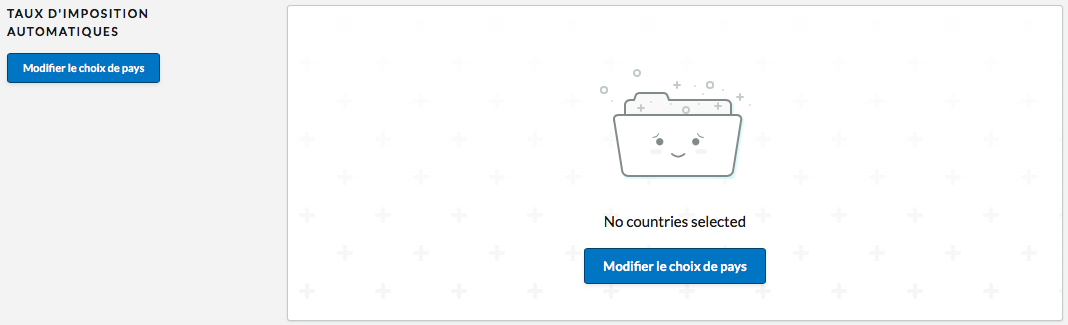
- Dans la liste de pays, sélectionnez États-Unis.
- Le calcul des taux de taxe est désormais automatisé pour ce pays.

- Cliquez sur Modifier pour ajouter des taux de taxe par État.
- Cliquez sur Ajouter un nouvel emplacement.
- Dans le champ Nom, saisissez le nom de votre emplacement (comme Entrepôt ou Boutique principale), puis saisissez l’adresse. Si vous possédez uniquement une boutique en ligne, saisissez l’adresse de votre emplacement, telle que l’adresse de votre domicile ou de votre entrepôt.
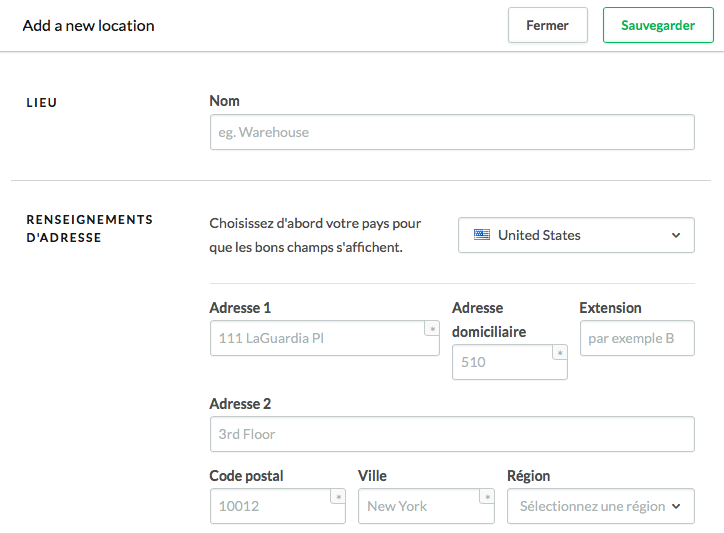
- Répétez ces étapes pour les emplacements se trouvant dans d’autres États. Si vous possédez plusieurs emplacements dans le même État, vous pouvez n’ajouter qu’un seul d’entre eux.
REMARQUE : Les taux de taxe associés à chaque code postal américain sont mis à jour sur une base mensuelle. Si le taux de taxe approprié n’apparaît pas dans Lightspeed eCom, communiquez avec nous et notre équipe d’assistance peut demander une mise à jour des taux de taxe en votre nom.
Modifier les taxes automatiques en créant une taxe prédominante
Certains produits sont parfois exemptés de taxes en fonction de leur nature et de votre emplacement. Par exemple, de nombreux États offrent des jours détaxés.
Il est possible de créer une catégorie de taxe afin d’y regrouper les produits associés à une taxe particulière ou bénéficiant d’une exemption de taxe. Vous pouvez ensuite utiliser une taxe prédominante dans le but de prélever la taxe appropriée sur ces produits. Pour bien comprendre les exemptions de taxes, il est conseillé de communiquer avec l’Administration de votre État ou avec un conseiller fiscal.
Pour associer une taxe prédominante à quelques articles :
- Activez les taux de taxe automatiques.
- À partir du menu de gauche de l’arrière-boutique, cliquez sur Paramètres > Paramètres de paiement > Taxes.
- Cliquez sur États-Unis.
- Dans la section Catégories de taxe, cliquez sur Ajouter une catégorie de taxe.
- Nommez la catégorie de taxe, par exemple Vêtements pour enfants.
- Cliquez sur la catégorie de taxe que vous avez créée.
- Cliquez sur Ajouter un produit, puis cliquez sur le bouton Choisir figurant à côté des produits que vous souhaitez ajouter à la catégorie de taxe.
- Cliquez sur Sauvegarder.
- À partir des Paramètres > Paramètres de paiement > Taxes > États-Unis, cliquez sur Ajouter une taxe prédominante, puis sélectionnez la catégorie de taxe que vous avez créée.
- Pour chaque État auquel vous souhaitez appliquer la taxe prédominante, saisissez un taux et modifiez le nom ou le type de taxe, au besoin :
- Combiner à la taxe fédérale : additionne le taux au taux en vigueur dans le pays.
- Remplacer la taxe fédérale.
- Ajouter après le calcul de la taxe fédérale : la taxe fédérale est calculée sur le sous-total, puis la taxe prédominante est appliquée.
Pour associer une taxe prédominante à un ensemble d’articles :
- Activez les taux de taxe automatiques.
- À partir du menu de gauche de l’arrière-boutique, cliquez sur Paramètres > Paramètres de paiement > Taxes.
- Cliquez sur États-Unis.
- Dans la section Catégories de taxe, cliquez sur Ajouter une catégorie de taxe.
- Nommez la catégorie de taxe, par exemple Vêtements pour enfants.
- Activez l’option Sélectionner un ensemble de produits.
- Cliquez sur le cercle d’option intitulé Tous les produits de la boutique si vous souhaitez ajouter tous les produits de votre boutique à cette catégorie de taxe.
- Dans le cas contraire, cliquez sur le cercle d’option intitulé Certains groupes de produits et utilisez les filtres de recherche associés aux produits :
- Catégorie
- Fournisseur
- Marque
- Prix
- Faites défiler vers le bas jusqu’à PRODUITS EXCLUS, puis cliquez sur Ajouter un produit afin de sélectionner les produits que vous souhaitez exclure de la catégorie de taxe.
- Cliquez sur Sauvegarder.
- À partir des Paramètres > Paramètres de paiement > Taxes > États-Unis, cliquez sur Ajouter une taxe prédominante, puis sélectionnez la catégorie de taxe que vous avez créée.
- Dans la section Taxes prédominantes, cliquez sur la taxe prédominante que vous souhaitez configurer.
- Si vous êtes situé dans l’État de New York et que votre catégorie de taxe concerne les vêtements, sélectionnez l’option Vêtements de moins de 110 $ dans l’État de New York dans la section Règles de taxes.
- Dans la section Taux de taxe, saisissez le taux en vigueur dans chaque État où vous possédez une boutique.
- Si vous le désirez, vous pouvez également étendre l’application du taux à tous les comtés et à toutes les villes d’un État.
Exempter de taxe les vêtements dans l’État de New York
Sur l’écran associé aux taxes prédominantes, la section RÈGLES DE TAXES offre l’option Vêtements de moins de 110 $ dans l’État de New York. Si vous vendez des produits exemptés de taxes dans l’État de New York, il est possible de retirer rapidement les taxes au moyen de ce paramètre.

L’activation de l’option Vêtements de moins de 110 $ dans l’État de New York entraînera l’exemption des taxes dans les cas suivants :
- Vous avez regroupé vos produits dans une catégorie de taxe et cette catégorie de taxe est également celle associée à votre taxe prédominante.
- Lors du passage à la caisse, le prix du produit est égal à 110 $ avant les taxes et après les réductions.
- L’adresse d’expédition de votre commande est située dans l’État de New York.
L’exemption de taxe sera plus ou moins importante selon la région dans l’État de New York, en raison des différentes lois fiscales locales. Les taux de taxe automatiques tiennent compte de ces différences. Par exemple, en décembre 2015, le taux de taxes prélevé sur les achats de vêtements dans le comté d’Albany était égal à 4 %, tandis qu’aucune taxe n’était prélevée dans le comté de Columbia.
Il est conseillé de regrouper tous vos produits exemptés de taxes dans une même catégorie de taxe, peu importe leur prix. De cette manière, si le prix d’un produit est réduit et qu’il est désormais inférieur à 110 $, aucun paramétrage supplémentaire n’est nécessaire pour que l’exemption de taxe s’applique à ce produit. Pour plus d’informations sur l’ajout de plusieurs produits à une catégorie de taxe, cliquez ici.
Frais de livraison du Colorado pour les produits de détail
Depuis le 1er juillet 2022, le Colorado impose des frais de livraison de produits de détail sur toutes les livraisons par véhicule motorisé à destination du Colorado. Ces frais correspondent à un taux de taxe fixe de 0,27 $.
Pour aider les marchands établis dans le Colorado à satisfaire à cette exigence, Lightspeed eCom applique automatiquement ce taux de taxe forfaitaire de 0,27 $ sur les commandes si les conditions suivantes sont remplies :
- Le Colorado figure dans votre liste de taux de taxe automatiques.
- L’adresse d’expédition de la commande se trouve au Colorado.
- La méthode d’expédition de la commande n’est pas définie sur Retrait.
- Les taxes automatiques sont activées pour le mode d’expédition de la commande.
- La commande est taxable (le taux de taxe total de la commande n’est pas de 0 %).
Si vous proposez la livraison par véhicule non motorisé, comme les coursiers à vélo, vous pouvez facilement contourner cette taxe automatique de livraison de produits de détail. Il suffit de désactiver le calcul automatique des taxes dans les paramètres de la méthode d’expédition. Les frais de livraison de produits de détail ne s’appliquent pas non plus si vous vendez des biens non taxables.
Remarques importantes sur les frais de livraison du Colorado pour les produits de détail
- Les frais de livraison du Colorado pour les produits de détail apparaissent sur les factures. Cependant, ils n’apparaissent pas dans les notifications par courriel aux clients si vous utilisez la clé [[details]] comme texte d’espace réservé.
- Si les frais de livraison du Colorado sont appliqués à une commande, veuillez ne pas répartir les articles sur des factures différentes.
- Si vous avez configuré votre compte de manière à cumuler les taxes au moment du paiement, les taxes fédérales, régionales et municipales s’affichent sous la forme d’un taux unique. Toutefois, les frais de livraison du Colorado ne sont pas inclus dans ce taux de taxe. Ils apparaissent dans la valeur de la taxe. Par exemple :
- Si le sous-total d’une commande est de 100 $,alors le taux de taxe cumulé est de 10 % et la valeur de la taxe est de 10,27 $ au lieu de 10 $, car les frais de livraison de produits de détail du Colorado s’appliquent automatiquement.